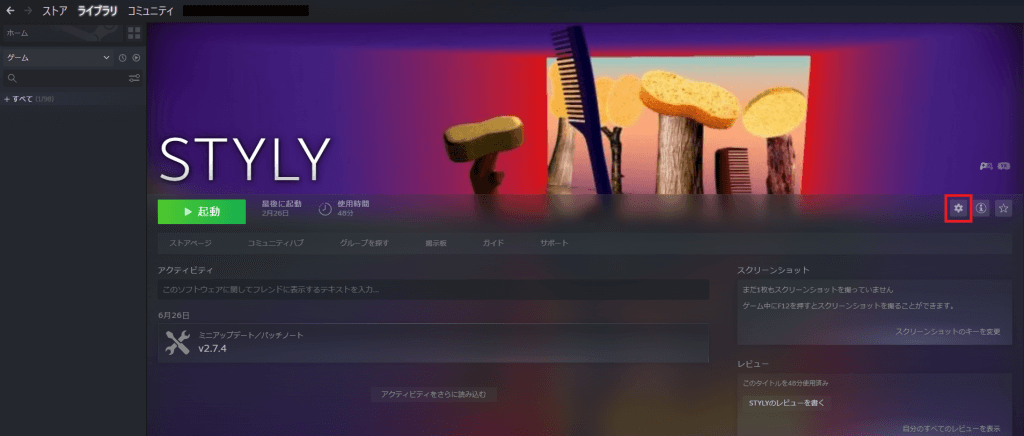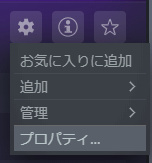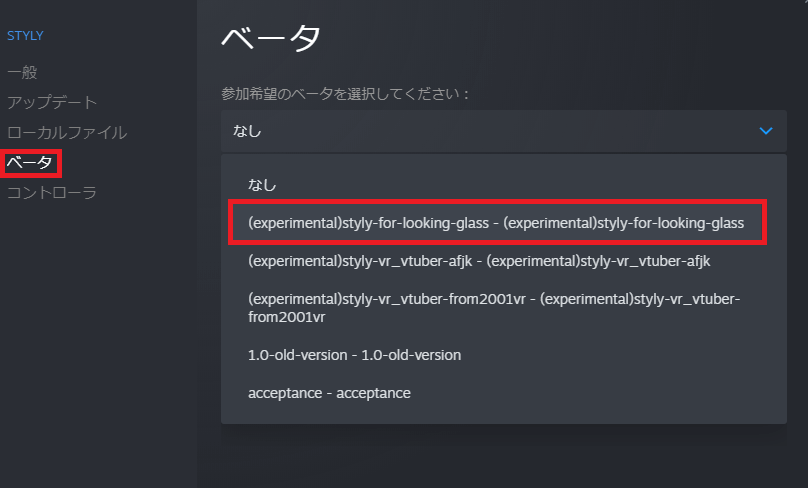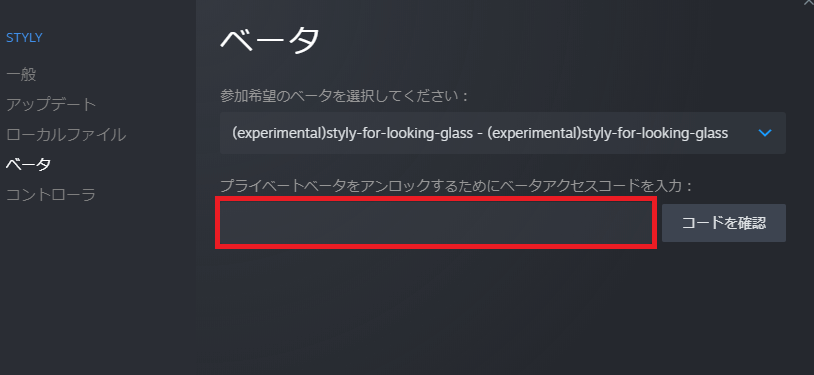VRクリエイティブプラットフォーム「 STYLY 」を提供する株式会社Psychic VR Lab(本社:東京都新宿区 代表取締役:山口征浩)は、裸眼立体視ディスプレイ「Looking Glass」に対応したSTYLY for Looking Glass β版をリリースいたしました。

STYLYにあるVR空間を表示させたデモ映像
STYLY for Looking Glass β版の特徴は下記の通り。
特徴
スライドショーモード
PCの操作パネルからスライドショーモードにチェックを入れると、STYLY Galleryで紹介されているRecomendシーンを1分間隔で自動切り替え表示することができます。
Webリンクで即時起動
STYLYのVR版と同様に、STYLY Galleryの作品紹介ページからVR起動ボタンをクリックすることで直接、各シーンをLooking Glassで表示することができます。 アーティスト自身が製作したVR空間や、お好みの3次元空間をLooking Glassで視聴する際に面倒な手順を踏まず、簡単に起動することが可能になります。
カーソル対応
カーソル機能に対応し、クリック一つで見たい箇所にフォーカスできるようになりました。
その他、特徴
- PCディスプレイ側に操作UIがあり、選択したシーンをLooking Glassに表示します。
- キーボード操作で移動、回転、拡大縮小。空間を切り取ってLooking Glassに表示する事が出来ます。
- シーンごとに設定は保存され、次回同じ設定で再生されます。
STYLY for Looking Glass β版のインストール手順
1. SteamからSTYLYをインストールする。
2. Steamライブラリから右歯車マークをクリック→[プロパティ]選択
3. 「ベータ」タブを開き、「(experimental)styly-for-looking-glass – (experimental)styly-for-looking-glass」を選択
4. 「プライベートベータをアンロックするためにベータアクセスコードを入力:」の入力は不要です。
5. 右上✕ボタンクリックでstyly-for-looking-glass版に切り替え完了
画面説明
■ アプリ起動時 (シーン未選択)
PC画面に操作用UIが表示されます。パネルから選択したシーンをLooking Glassに表示します。Sign InすればMy Scenesが表示され、自分が作成したシーンを表示する事が出来ます。
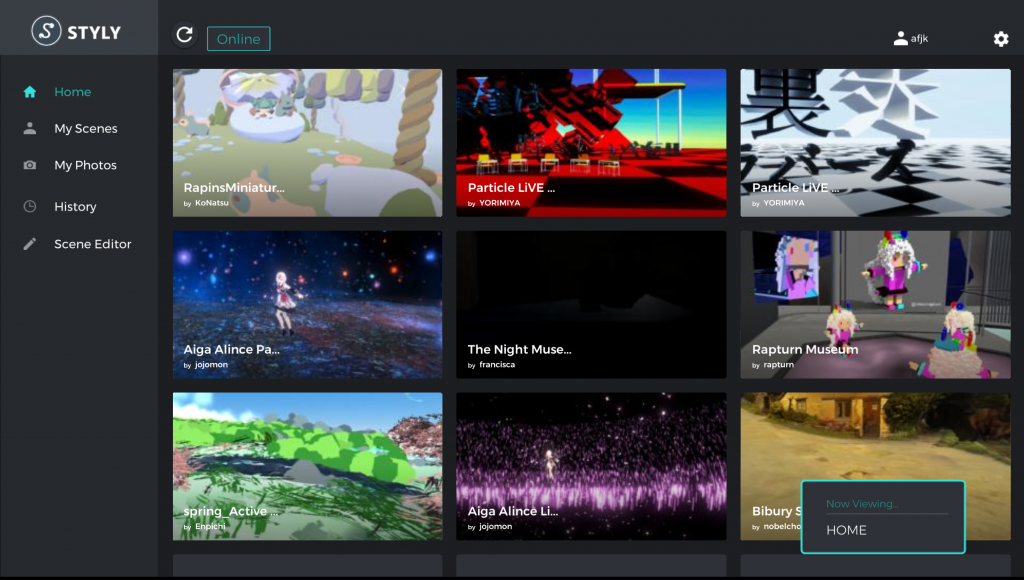
■ シーン再生時
PC側には操作方法が表示されます。Slideshowのチェックを入れるとレコメンドシーンを1分おきにスライドショー表示します。
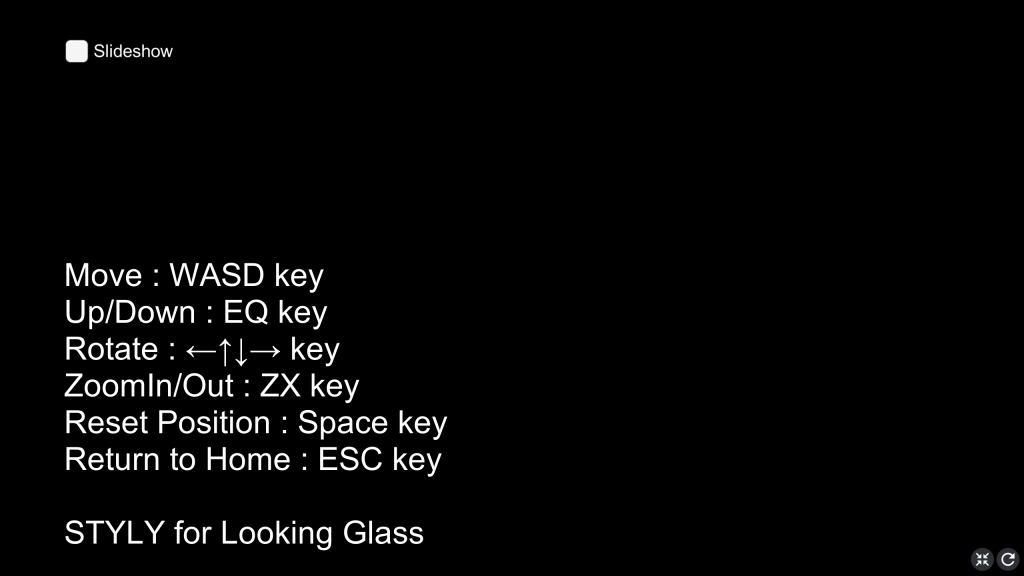

<本件に関するお問い合わせ先>
株式会社Psychic VR Lab
担当 : 渡邊 遼平
メールアドレス : info@psychic-vr-lab.com